Adobe Enhance Speech – это нейросеть для автоматического улучшения записи голоса. Она позволяет пользователям обрабатывать и улучшать звуковые файлы, чтобы получить более высокое качество звука. Эта технология широко используется в различных областях музыки, радиовещания и видео-производства. Идеальное решение для людей, которые ищут простой способ улучшить качество записи голоса.
Как использовать нейросеть Adobe Enhance Speech для улучшения записи:
1. Открываем сайт. Регистрируемся или входим в аккаунт Adobe.
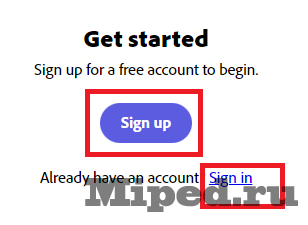
2. Нажимаем "Upload", чтобы загрузить запись голоса и приступить к обработке.
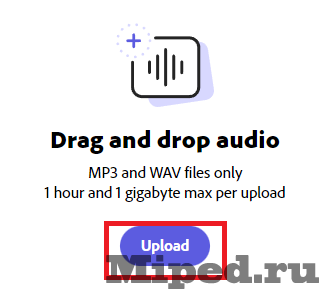
Время обработки зависит от размера файла. Максимальные допустимые параметры для файла: 1 час и 1 ГБ.
3. Когда файл обработался, вы можете его послушать. Для этого нажмите "Play". С помощью ползунка вы может включать обработанную запись и включать загруженный оригинал.
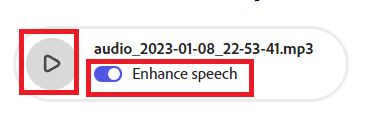
4. Чтобы загрузить обработанную запись нажмите на кнопку "Download".
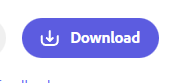
Также в этом сервисе присутствует помощник в настройке микрофона. Для этого спускаемся вниз и нажимаем на блок "Mic Check"

Нажимаем кнопку "Start", чтобы получить о том, как улучшить настройку микрофона.
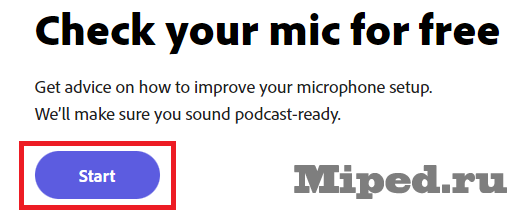
Нажимаем "Test mic" и сервис просит сказать фразу "Как у меня настроен и размещен микрофон?"
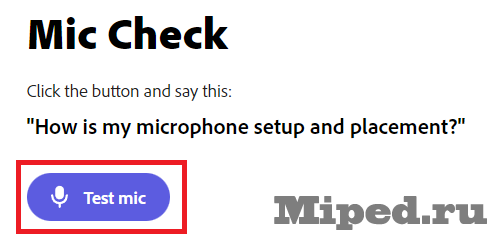
После того как сказали фразу нажмите "Stop test" и сервис проанализирует вашу запись. Справа расположен блок, в котором вы сможете увидеть какие проблемы есть в вашем записывающем устройстве
Так же под кнопкой "Test mic" сервис выведет текстовый вывод, что нужно сделать, чтобы устранить проблему
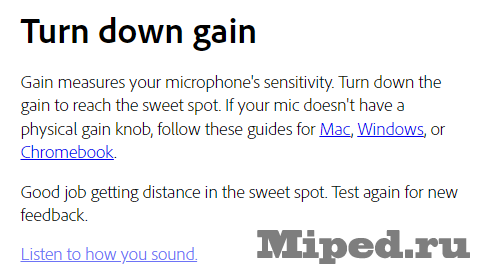
Надеюсь статья была полезной для вас!


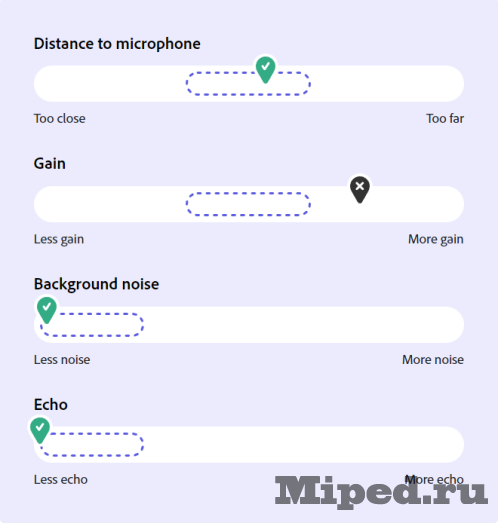
Посетители, находящиеся в группе Гости, не могут оставлять комментарии к данной публикации.